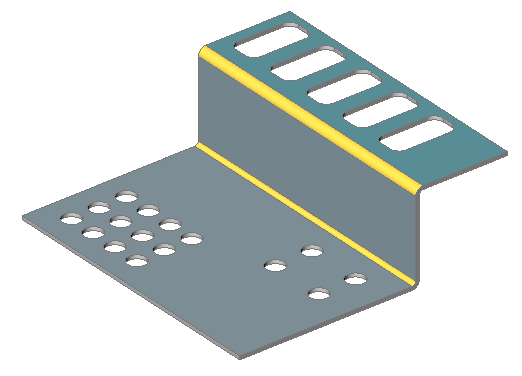Работа с отверстиями
Обзор
Элемент Отверстие является упрощенной версией элемента формы. На приведенном ниже рисунке представлены различные элементы, которые состоят только из торцевой грани и распознаются командой SMCONVERT следующим образом:
- Ортогональные отверстия распознаются как отверстия.
- Простые неортогональные отверстия распознаются как отверстия.
- Ортогональные отверстия с фаской распознаются как элементы формы.
- Отверстия с двумя торцевыми гранями распознаются как элементы форм.
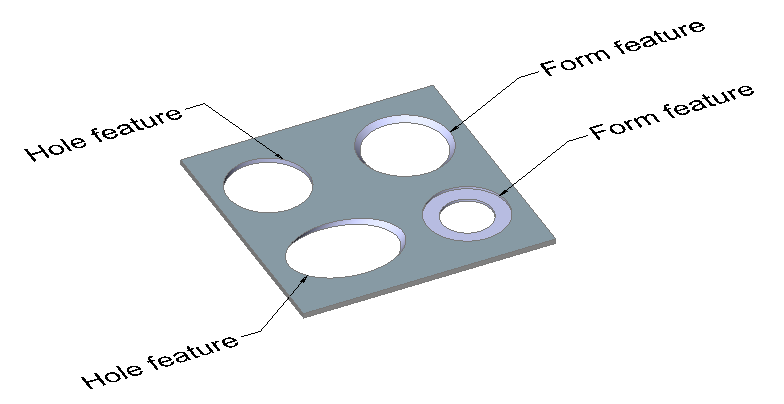
Отверстия распознаются командой SMCONVERT, если для пользовательской настройки SMCONVERTRECOGNIZEHOLES установлено значение ON.
Для отверстий доступны следующие базовые операции:
- Удалить, Расформировать, Выбрать и Отключить, которые могут быть выполнены с помощью соответствующих команд или опций, доступных в Обозревателе конструкции для листового металла.
- Выбор Режима развертки элемента формы при выполнении команды SMUNFOLD, включая режим Символ.
- Связывание вашей собственной 2D геометрии с разверткой.
- Исправление с использованием команды SMREPAIR. Применение этой команды обеспечивает ортогональность плоских граней отверстий.
Распознавание массивов отверстий
Команда SMPARAMETRIZE распознает прямоугольные массивы отверстий на стенках деталей из листового металла в соответствии со следующими правилами:
- Отверстия принадлежат одной стенке
- Отверстия расположены по прямоугольной сетке
- Массив отверстий не имеет пропусков (отсутствующих элементов)
- Отверстия имеют одинаковую ориентацию
- Минимальный размер отверстий 1х3 или 2х2.
Рассмотрим пример детали со стенками и гибами.
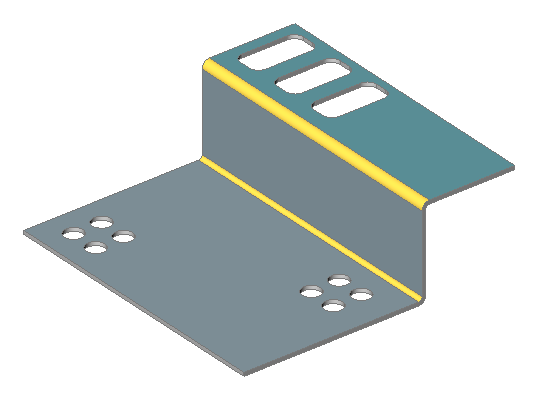
- В диалоговом окне Параметры откройте раздел Листовой металл/Команды.
- Включите опцию Распознавать отверстия для команды SMCONVERT.
- Включите опцию Объединять отверстия в массивы и Параметризовать отверстия для команды SMPARAMETRIZE.
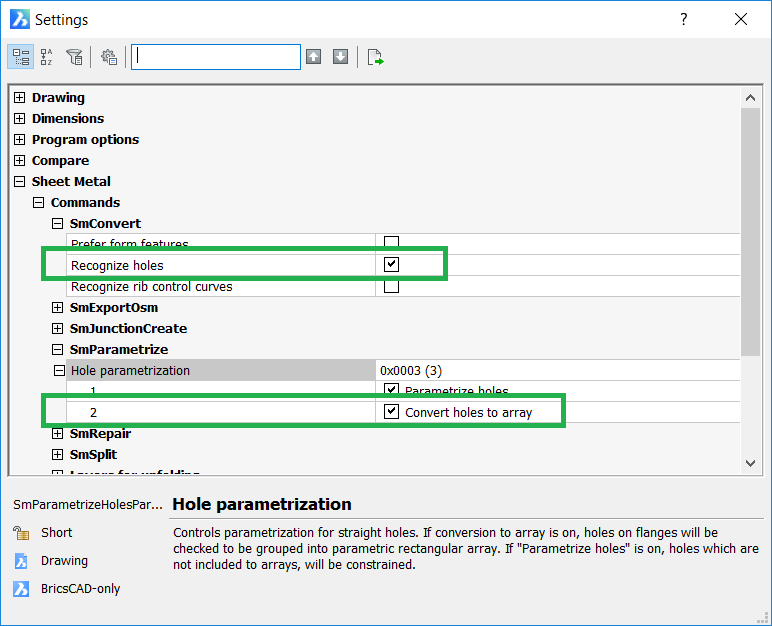
- Запустите команду SMCONVERT.
- Выполните одно из следующих действий:
- Нажмите кнопку Преобразовать в лист (
 ) на панели инструментов Листовой металл.
) на панели инструментов Листовой металл. - Нажмите кнопку Преобразовать в лист (
 ) на закладке ленты Листовой металл.
) на закладке ленты Листовой металл. - Выберите инструмент Преобразовать в листовой металл в меню Листовой металл.Запрос программы: Выберите 3D тела или исходные грани или [Вся модель/Параметры выбора] <Вся модель>:
- Нажмите кнопку Преобразовать в лист (
- Выберите 3D тело для преобразования.Запрос программы: Укажите 3D тела или [Вся модель/Параметры выбора] <Вся модель>:
- Нажмите клавишу Enter, чтобы преобразовать выбранное 3D тело в деталь из листового металла.На детали будут распознаны одиннадцать отверстий.
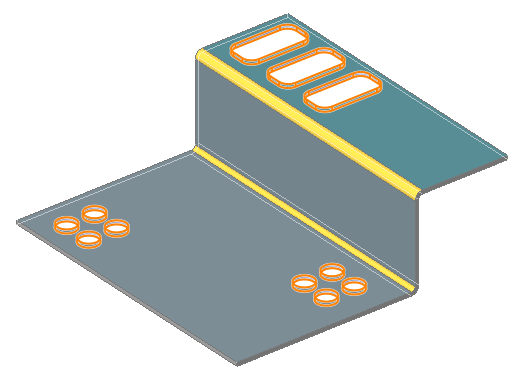
- Запустите команду SMPARAMETRIZE.
- Выполните одно из следующих действий:
- Нажмите кнопку Параметризовать (
 ) на панели инструментов Листовой металл.
) на панели инструментов Листовой металл. - Нажмите кнопку Параметризовать (
 ) на закладке ленты Листовой металл.
) на закладке ленты Листовой металл. - Выберите инструмент Параметризовать в меню Листовой металл.Запрос программы: Укажите тело для параметризации или [Вся модель/Параметры выбора] <Вся модель>:
- Нажмите кнопку Параметризовать (
- Нажмите клавишу Enter для обработки детали из листового металла. Отчеты команд должны выглядеть так, как показано на приведенном ниже рисунке:Создано 4 зависимости расстоянияСоздано 3 зависимости фиксацииСоздано 0 зависимостей совпаденияСоздано 0 зависимостей касанияСоздано 0 зависимостей жестких связокСоздан прямоугольный массив 2x2 на основе элемента Hole_3Создан прямоугольный массив 2x2 на основе функции Hole_7Создан прямоугольный массив 3x1 на основе функции Hole_9Итого: создано 7 зависимостей и 3 массиваNote: Наименования элементов и распределение зависимостей могут отличаться в зависимости от версии BricsCAD.Чтобы исследовать массивы, вы можете временно разморозить слой BC_SUBTRACT.На приведенном ниже рисунке массивы были окрашены вручную.
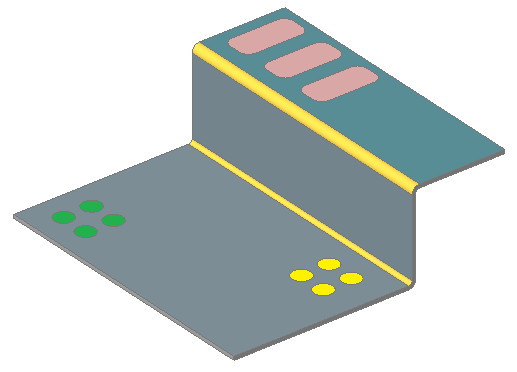 Note: Обратите внимание, что желтый и зеленый массивы не объединены. В противном случае в массиве не было бы отверстий.
Note: Обратите внимание, что желтый и зеленый массивы не объединены. В противном случае в массиве не было бы отверстий. - Измените Свойства массива в Обозревателе конструкции.В приведенном ниже примере были внесены следующие изменения:
- Зеленый массив: число строк и столбцов массива изменено с 2х2 на 3х4.
- Желтый массив: интервалы по X и Y.
- Красный массив: число строк и столбцов изменено с 3х1 на 5х1.